Liquid
最后修改时间:2023 年 9 月 7 日所需插件:Liquid
IntelliJ IDEA 支持Liquid模板语言并包含以下功能:
语法和错误突出显示
自动关闭花括号分隔符
Liquid 标签(包括Shopify 和 Jekyll标签)和过滤器的自动完成
使用/注释/取消注释行和代码块Ctrl0/CtrlShift0/
实时模板(代码片段)
安装并启用 Liquid 插件
在 IntelliJ IDEA 中使用 Liquid 模板语言之前,请确保已安装并启用Liquid插件。
支持的文件类型
IntelliJ IDEA 支持以下文件类型的 Liquid 语法:
*.liquid文件(使用 Liquid 代码处理为HTML文件)
*.html.liquid、*.md.liquid、*.css.liquid等
如果您希望.html或.md文件作为 Liquid 文件进行处理,您可以配置文件类型关联。请注意,文件类型关联适用于 IDE 中的所有项目。
将 HTML 文件与 Liquid 关联
打开 HTML 文件,按,然后输入Associate with File Type。CtrlShift0A
在打开的“注册新文件类型关联”窗口中,选择Liquid 模板。
在编辑器中打开的文件现在将作为 Liquid 文件进行处理。
将所有 HTML 文件与 Liquid 关联
按打开 IDE 设置,然后选择编辑器 | 文件类型。CtrlAlt0S
从“识别的文件类型”列表中,选择“Liquid 模板”。
在文件名模式部分中,输入模式,例如
*.html.如果您输入的模式与现有模式匹配(例如,与HTML
*.html文件类型匹配),系统将提示您确认重新分配。
创建Liquid文件
要在 IntelliJ IDEA 中创建新的 Liquid 文件,请按照以下步骤操作:
打开项目视图并选择所需的目录。Alt01
转到文件| 新| Liquid文件。或者,按并在“新建”列表中选择“Liquid文件”。AltInsert
提示
开始在“新建”列表中键入Liquid File以快速找到该操作。
指定文件名并按。Enter
实时模板
您可以使用实时模板将 Liquid 代码结构插入到您的代码中,例如if块、assign标签等。
展开实时模板
要展开实时模板,请输入相应的模板缩写并按。让我们看看如何使用预定义模板插入块。Tabifif
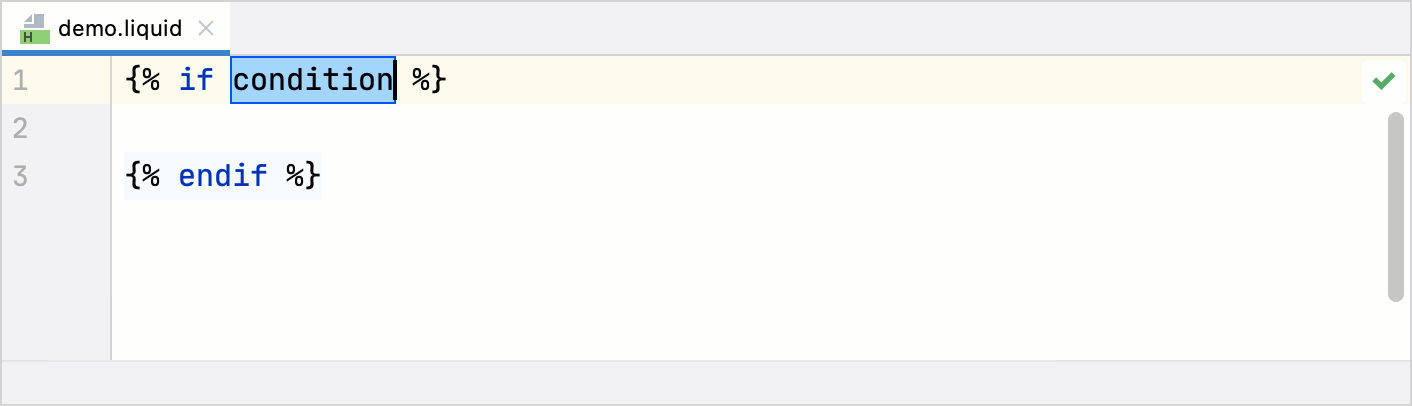
在 Liquid 文件中,键入
if并按。Tab指定所需条件并按移至下一条语句。Tab
输入指定条件所需的代码。
配置实时模板
要配置 Liquid 特定的实时模板:
打开设置 。CtrlAlt0S
转到编辑器 | 实时模板页面并在Liquid组中选择所需的模板。您可以从实时模板 了解如何配置实时模板 。
配置代码风格设置
要自定义Liquid 的代码样式设置:
按打开 IDE 设置,然后选择编辑器 | 代码风格| Liquid。CtrlAlt0S
配置语法高亮
您可以根据您的喜好和习惯配置 Liquid 感知语法突出显示。
在“设置”对话框 ( ) 中,转到编辑器 | 配色方案| Liquid。CtrlAlt0S
选择颜色方案,接受从默认值继承的突出显示设置,或按照颜色和字体中所述自定义它们。
感谢您的反馈意见!